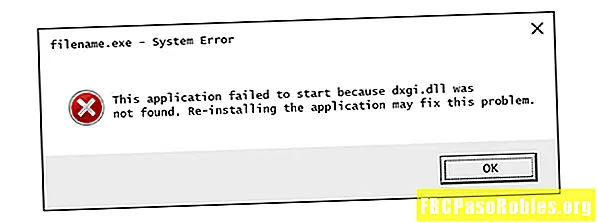सामग्री

निवडा नवीन.

निवडा प्लेलिस्ट.

आयट्यून्सच्या डाव्या-स्तंभात नवीन प्लेलिस्ट दिसते. त्याचे नाव देण्यासाठी टाइप करण्यास प्रारंभ करा, नंतर दाबा प्रविष्ट करा नाव जतन करण्यासाठी.

आपण सीडी वर असंख्य वेळा गाणे बर्न करू शकता. आपण त्याच प्लेलिस्टचा वापर करून 5 सीडी बर्न करण्यास मर्यादित आहात. 5 नंतर, आपल्याला अधिक सीडी बर्न करण्यासाठी नवीन प्लेलिस्ट तयार करण्याची आवश्यकता आहे. याव्यतिरिक्त, आपण केवळ आपल्या आयट्यून्स खात्यातून प्ले करण्यास अधिकृत असलेली गाणी बर्न करू शकता.
प्लेलिस्टमध्ये गाणी जोडा
एकदा आपण प्लेलिस्ट तयार केल्यानंतर, आपणास प्लेलिस्टमध्ये संगीत जोडण्याची आवश्यकता आहे आणि या चरणांचे अनुसरण करून आपल्यास सीडीवर पाहिजे आहे त्या क्रमाने ते घालणे आवश्यक आहे:
-
प्लेलिस्टमध्ये गाणी जोडा. असे करण्याचे दोन मार्ग आहेत. आपण जोडू इच्छित गाणे शोधण्यासाठी आपल्या संगीत लायब्ररीमधून नेव्हिगेट प्रारंभ करा. मग एकतर डावीकडील स्तंभातील गाणी प्लेलिस्टवर ड्रॅग आणि ड्रॉप करा किंवा निवडा ... गाण्यांच्या पुढे आपला माउस त्यावर फिरत असताना, नंतर निवडा प्लेलिस्टमध्ये जोडा > नवीन प्लेलिस्ट किंवा सूचीबद्ध केलेल्या प्लेलिस्टचे नाव.

-
एकदा आपण प्लेलिस्टमध्ये आपल्याला हवी असलेली सर्व गाणी जोडल्यानंतर, आपल्याला ती गाणी सीडीवर पाहिजे त्या क्रमाने लावणे आवश्यक आहे. हे करण्याचा सोपा मार्ग म्हणजे आपल्याला हव्या त्या क्रमाने गाणे ड्रॅग आणि ड्रॉप करणे.

-
आपल्यास आयट्यून्सने आपल्यासाठी काही क्रमवारी लावायची इच्छित असल्यास, तेथे काही पर्याय आहेत. निवडा पहा > यानुसार क्रमवारी लावा. क्रमवारी लावण्याचे पर्याय खालीलप्रमाणे आहेत:
- प्लेलिस्ट ऑर्डर: चरण 2 वरून ड्रॅग-अँड ड्रॉप ऑर्डर.
- नाव: गाण्याच्या नावाने वर्णमाला
- शैली: शैलीनुसार वर्णक्रमानुसार, एकाच शैलीतील गाण्यांना वर्णानुसार गटबद्ध करणे.
- वर्ष: वर्षाच्या अखेरीस त्यांना गटबद्ध केलेली गाणी.
- कलाकार: कलाकाराच्या नावानुसार वर्णमाला, त्याच कलाकाराने एकत्रितपणे गटबद्ध केली.
- अल्बम: अल्बमच्या नावानुसार वर्णमाला, त्याच अल्बममधील गाण्या एकत्रितपणे एकत्रित केल्या.
- वेळः गाणी सर्वात लांब किंवा त्याउलट लांबची व्यवस्था केली.
- जर आपण या पर्यायांपैकी एक वापरून क्रमवारी लावली तर आपण त्यामध्ये क्रमवारी लावलेली प्लेलिस्ट पाहणे देखील निवडू शकता चढत्या किंवा उतरत्या ऑर्डर

रिक्त सीडी घाला आणि बर्न सेटिंग्ज निवडा
एकदा आपल्यास इच्छित ऑर्डरमध्ये प्लेलिस्ट मिळाल्यानंतर या चरणांचे अनुसरण करा:
-
आपल्या संगणकात एक रिक्त सीडी घाला.

-
सीडी लोड झाल्यानंतर, निवडा फाईल > डिस्कवर प्लेलिस्ट बर्न करा.

-
मध्ये iTunes 11 किंवा नंतरचे, एक पॉप-अप विंडो आपली सीडी बर्न करताना आपण वापरू इच्छित सेटिंग्जची पुष्टी करण्यास सांगेल. त्या सेटिंग्जः
- पसंतीचा वेग: हे आयट्यून्स आपली सीडी किती द्रुतगतीने तयार करते हे नियंत्रित करते. बर्याच प्रकरणांमध्ये, आपल्याला पाहिजे जास्तीत जास्त शक्य.
- डिस्क स्वरूप: स्टिरिओ, कार आणि इतर मानक सीडी प्लेयरमध्ये प्ले केली जाऊ शकेल अशी सीडी तयार करण्यासाठी, निवडा ऑडिओ सीडी. गीतांच्या एमपी 3 ची डिस्क बर्न करण्यासाठी जेणेकरून ते दुसर्या संगणकात हस्तांतरित केले जाऊ शकतात, परंतु केवळ एमपी 3 सीडीला समर्थन देणार्या सीडी प्लेयरमध्येच प्ले केले जाऊ शकतात, निवडा एमपी 3 सीडी. सीडी किंवा डीव्हीडी तयार करण्यासाठी जी केवळ डेटा संग्रहित करते आणि ती केवळ संगणकात वापरली जाते, निवडा डेटा सीडी किंवा डीव्हीडी.
- गाणी दरम्यान अंतर: आपण निवडल्यास ऑडिओ सीडी, प्रत्येक गाण्यामध्ये किती शांतता आहे हे आपण नियंत्रित करू शकता. काही सीडी गाण्यांमध्ये शांततेची लहान अंतर न ऐकता ऐकण्यासाठी डिझाइन केल्या आहेत. या "गॅपलेस" सीडी बर्याचदा शास्त्रीय संगीत आणि मैफिली रेकॉर्डिंगसाठी वापरल्या जातात.
- ध्वनी तपासणी वापरा: आयट्यून्सची ध्वनी तपासणी वैशिष्ट्य आपल्या प्लेलिस्टवरील सर्व गाणी तपासते आणि त्यांना समान व्हॉल्यूममध्ये समायोजित करण्याचा प्रयत्न करते (सर्व गाणी समान व्हॉल्यूममध्ये रेकॉर्ड केली जात नाहीत).
- सीडी मजकूर समाविष्ट करा: काही सीडी प्लेयर, विशेषत: कारमधील, गाणार्या गाण्याचे गाण्याचे शीर्षक किंवा कलाकाराचे नाव प्रदर्शित करू शकतात. आपल्याकडे त्या सीडी प्लेयरपैकी एक असल्यास आणि सीडी चालू असताना ही माहिती हवी असेल तर हा बॉक्स निवडा.

-
आपण आपली सर्व सेटिंग्ज निवडल्यानंतर, क्लिक करा जाळणे.

-
या टप्प्यावर, आयट्यून्स सीडी बर्न करण्यास सुरूवात करेल. आयट्यून्स विंडोच्या वरच्या मध्यभागी प्रदर्शन प्रगती दर्शवेल.
-
जेव्हा ती पूर्ण होईल आणि आपली सीडी तयार होईल, तेव्हा ITunes आपल्याला आवाजासह सतर्क करेल.
आता आपणास स्वतःची सानुकूल-निर्मित सीडी मिळाली आहे. आपणास कसे हवे आहे हे निश्चित झाले आहे हे सुनिश्चित करण्यासाठी आपण हे आयट्यून्सचा वापर करून ऐकू शकता आणि नंतर ते देण्यास तयार आहे, आपल्या कारमध्ये वापरण्यासाठी आहे किंवा आपल्याला पाहिजे असलेले जे काही करण्यास इच्छुक आहे.